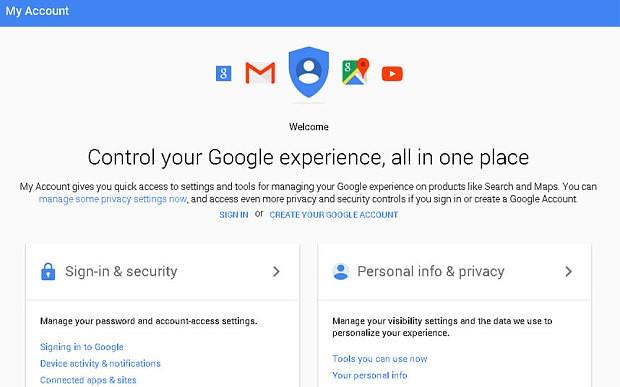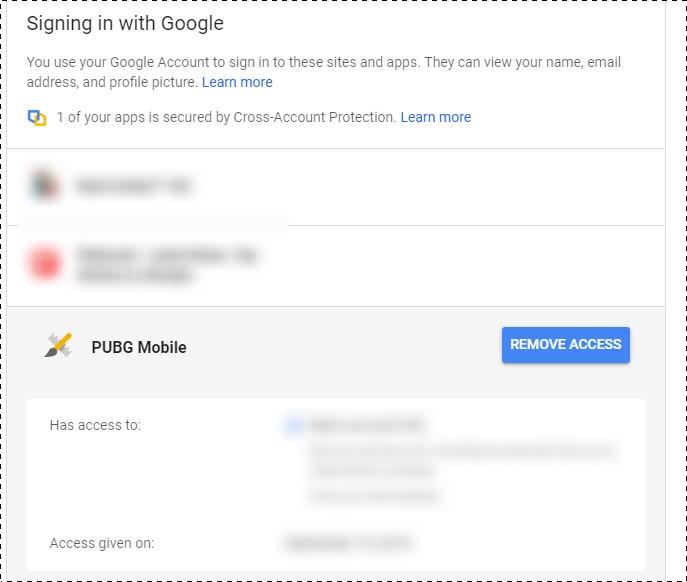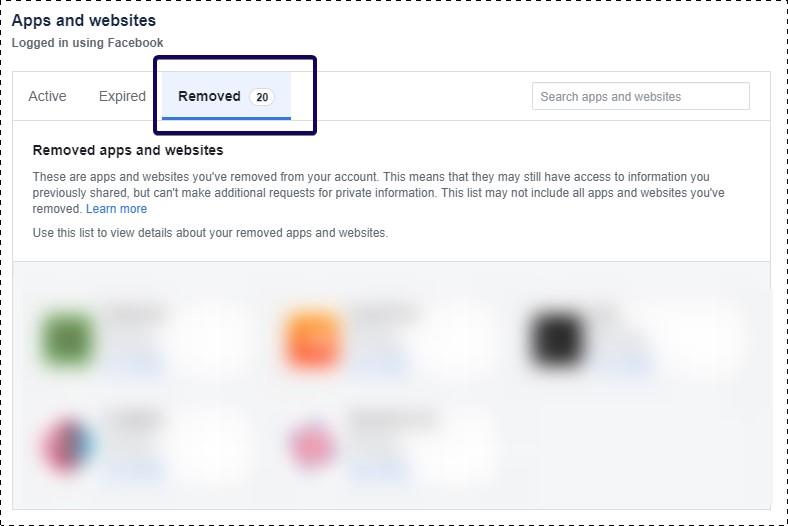Редица сайтове в мрежата изискват идентификационни данни за вход, за да получите достъп до съдържанието или услугата, предлагани на този конкретен сайт. В почти всички такива случаи потребителите се предават и създават акаунт, свързан или с вашия профил в социалните медии, или с обикновения ви имейл ID. Това е начин, който такива сайтове използват за изпращане на актуализации на бюлетин или всяка друга актуализация относно последните дейности на този сайт. Освен това, редица от тях изпращат вашите идентификационни данни за вход на рекламодатели, които в крайна сметка започват поредица от спам, рекламни имейли и нежелани „оферти“ за редица услуги. Някои от тези услуги често са злонамерени и могат да повлияят на сигурността на вашата електронна поща . И тъй като тези регистрации се запазват във вашия браузър, те могат да бъдат уязвими към практики за кражба на самоличност и злоупотреба с информация.
Проблемът е, че като потребител, хората са склонни да забравят дали някога са създавали акаунт на такъв уебсайт, който редовно се появява във входящата им кутия. Ако не искате вашият регистриран имейл идентификатор да бъде злоупотребен под каквато и да е форма, винаги е по-добре да знаете на кои сайтове сте предоставили имейла си за достъп и оттогава сте забравили за него. Ето няколко начина да се спасите от злоупотреба с вашите имейл регистрации и свързаните с тях пароли.
Начини за намиране на всички акаунти, свързани с вашия имейл ID
1. Проверете настройките на акаунта
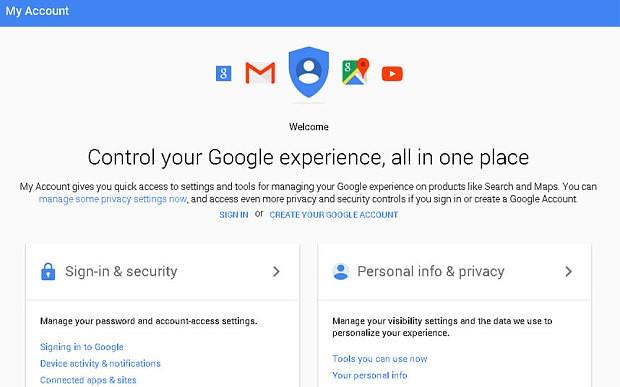
На редица сайтове, докато влизат, хората щракват върху бутона Регистрирайте се с Google . По принцип това е добър начин за бързо влизане. По този начин обаче давате на тези приложения на трети страни достъп до активността на вашия акаунт в Google. Сега повечето от тези услуги включват приложенията, които изтегляте от PlayStore или уебсайтовете на трети страни, в които се регистрирате, например сайтове за електронна търговия на дребно, платформи за резервации на пътувания и услуги за доставка на храна. Чрез настройките на моя акаунт на Google можете да отмените достъпа до тези платформи на трети страни.
За да направите това, посетете тук ; след това се насочете към Сигурност и превъртете надолу до Влизане с Google . Тук ще видите два раздела. Първо, приложенията на трети страни с достъп до акаунта . Този раздел ще изброява всички приложения, на които сте разрешили достъп до акаунта. Този достъп може да е бил предоставен чрез свързване на акаунт в PlayStore или акаунт в Google с приложението.
Вторият раздел е Влизане с Google. В този раздел ще бъдат изброени всички приложения, които бихте подписали индиректно с помощта на идентификационни данни за акаунт в Google от браузъра си.
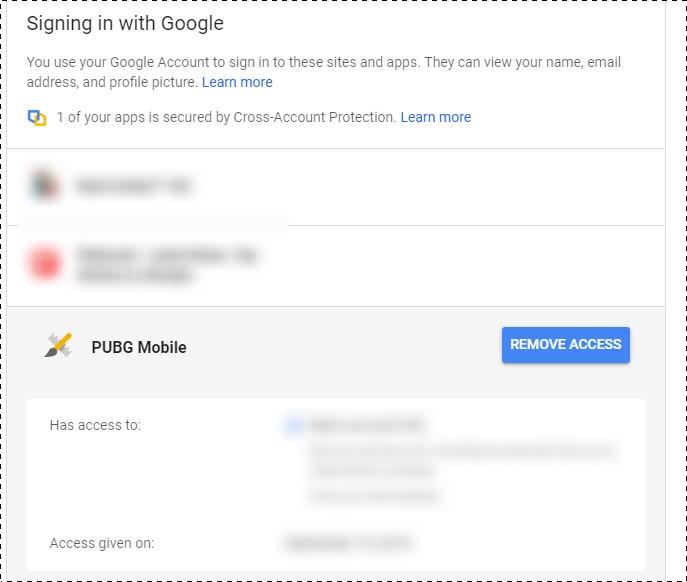
За да премахнете достъпа до някой от сайтовете, за които не знаете, щракнете върху това конкретно приложение и изберете Премахване на достъпа
2. Проверете за приложения, влезли през Facebook
Източник на изображението: Threatpost
Социалните медийни платформи като Facebook са достъпни само чрез правилни входове по имейл. Оттам нататък можете да използвате своя Facebook, за да се свържете с различни приложения на трети страни . Редица блогове, новинарски уебсайтове и платформи за търговия на дребно също позволяват директно влизане във Facebook. Сега повечето хора поддържат акаунтите си в социалните медии винаги влезли на личния си компютър. Така че социалното влизане става по-бърз вариант за завършване на формалността на регистрация. Въпреки това, след като направите това, тези приложения ще имат достъп до вашите дейности в социалните медии. Ще започнете да получавате групови заявки, известия за актуализации, класации (в случай на игри) и нежелани реклами относно съдържанието, до което сте осъществили достъп през акаунта си.
В зависимост от това дали сте разрешили достъп до това конкретно приложение или сайт, може да застрашите поверителността на вашите списъци с приятели, лична информация и профил. За щастие можете да наблюдавате това чрез оптимизиране на настройките за поверителност на вашите акаунти в социалните медии.
Във Facebook можете да редактирате тези предпочитания, като се насочите към Настройки .
Тук ще намерите кои приложения имат достъп до вашата активност във Facebook. Можете да изберете и премахнете достъпа им, като щракнете върху бутона Премахни.
Можете да видите всички приложения, които премахвате достъп от вашия акаунт във Facebook, в секцията Премахнати .
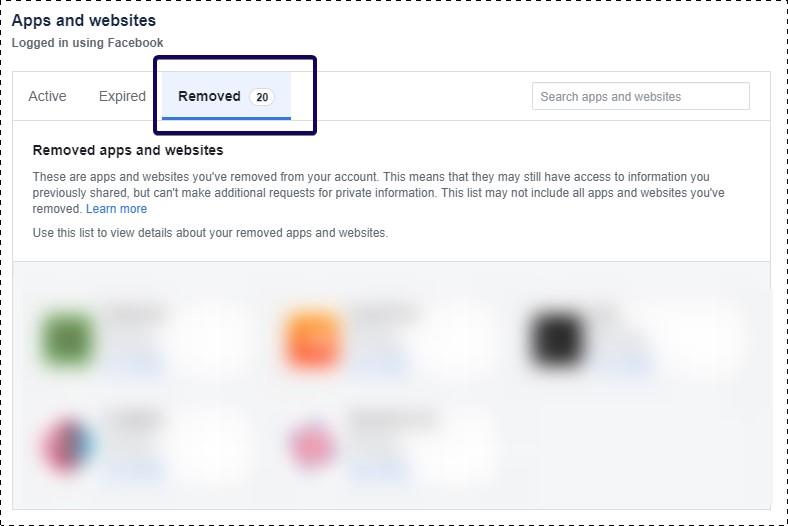
Превъртайки надолу, ще намерите Предпочитания . Тук можете да контролирате дали искате да получавате известия за приложения и да разрешите достъп до тези приложения или не.
3. Потърсете имейли за потвърждение на акаунт
Има едно просто нещо, което винаги се случва, когато се регистрирате в платформа на трета страна, използвайки своя имейл ID. Получавате имейл за потвърждение или регистрация от манипулаторите на тази конкретна платформа. Просто трябва да въведете правилните ключови думи в лентата за търсене на имейли. Например, можете да въведете няколко варианта на думата „проверка“, като проверка или потвърдено. След като направите това, щяхте да стесните търсенето си до голяма степен. Оттук нататък ще видите всички програми на трети страни, до които може да сте осъществили достъп, използвайки същия идентификатор.
Сега, ако видите някаква нежелана регистрация, просто посетете тази платформа и следвайте подробностите как да изтриете своя профил от там.
4. Проверете браузъра за запазени акаунти
Всеки път, когато регистрирате имейла си на който и да е сайт, браузърът ви пита дали искате да запазите паролата за този сайт в браузъра. Ако щракнете върху Save, вашият браузър ще кешира въведените ви данни, така че да не е необходимо да помните паролите си, когато искате да влезете отново в този сайт. Това е лесен избор, тъй като сте склонни да правите няколко регистрации всеки ден и не можете да запомните паролите си. По този начин можете да намерите всички акаунти, свързани с вашия имейл ID, в настройките на вашия браузър, където цялата тази информация е кеширана от първата ви регистрация.
В Google Chrome трябва да отидете в Настройки<><> .
Укрепете сигурността на браузъра, за да избегнете всякакви течове на пароли
За да избегнете вашите пароли и влизания в който и да е сайт или онлайн платформа, трябва да подобрите сигурността на браузъра си. Именно тези регистрации на трети страни правят вашите пароли и идентификационни данни за акаунти уязвими за външни заплахи. Така че, вместо да живеете под потенциалната заплаха в случай на злоупотреба с информация в мрежата, трябва да поддържате браузъра си безопасен и защитен. За да осигурите пълна защита на браузъра, използвайте Advanced Identity Protector и улеснявайте прилагането на мерките за сигурност във вашия браузър.


???
Стъпка 1: Изтеглете Advanced Identity Protector.


Стъпка 2: Регистрирайте се и въведете регистрационния ключ, за да стартирате инструмента.
Стъпка 3: След като приключите с инсталацията , щракнете върху Сканиране.
Стъпка 4: Сканирането ще разкрие следи от вашата самоличност, като пароли, социалноосигурителен номер или финансови идентификационни данни, които може да сте запазили в браузъра си.
Стъпка 5: Прехвърлете всички необходими пароли във вграден защитен трезор, защитен с главна парола.
По този начин можете да засилите сигурността на вашия браузър и да гарантирате, че нито една от важните ви пароли няма и да гарантирате, че нямате нежелани запазени пароли и други следи, които в крайна сметка могат да попречат на поверителността ви.